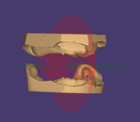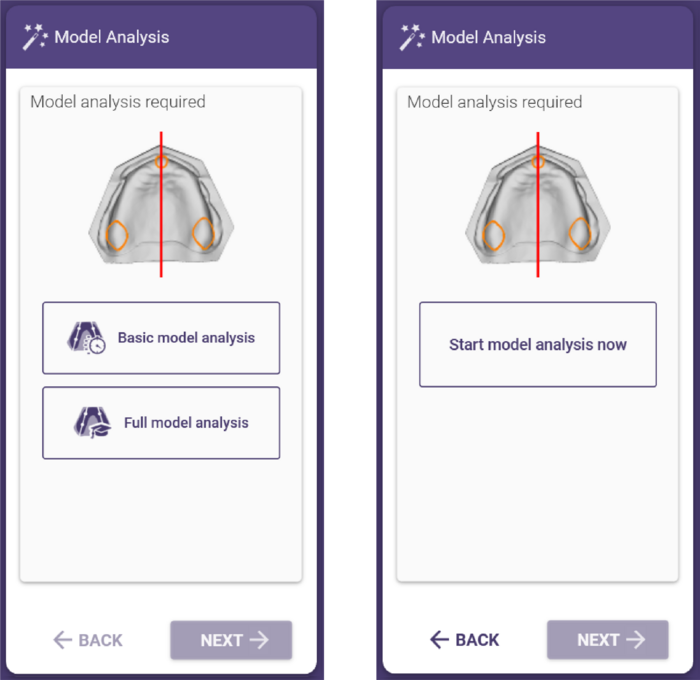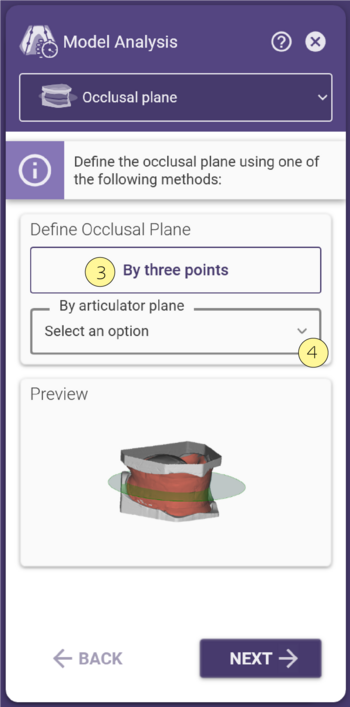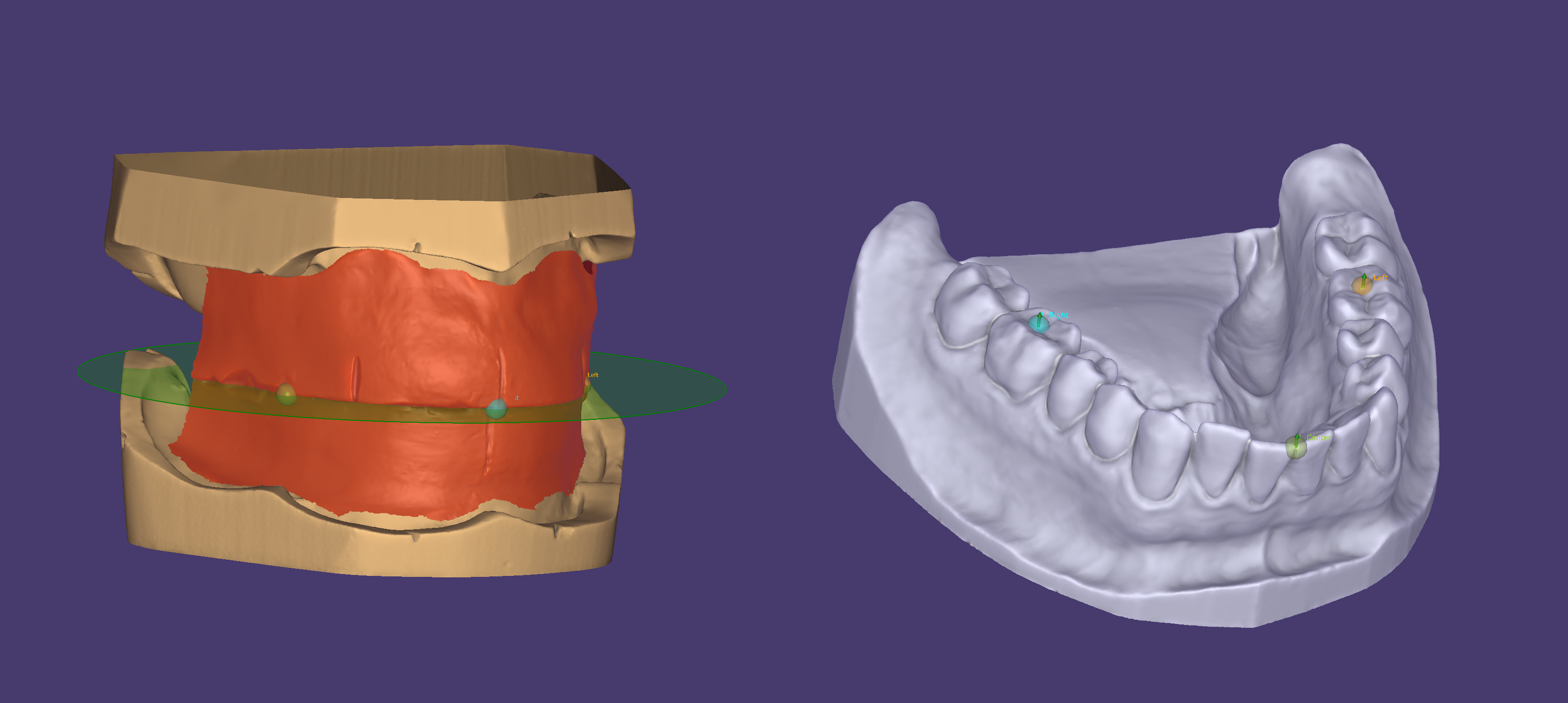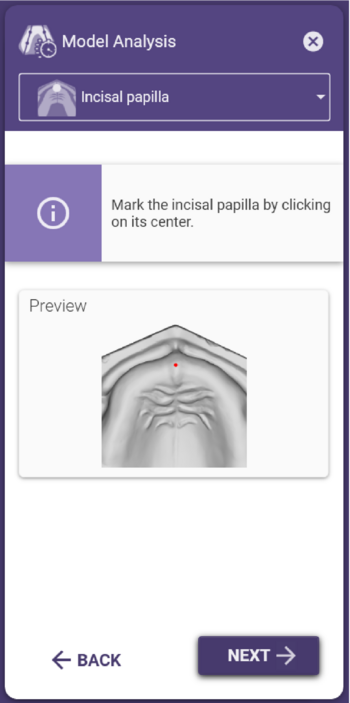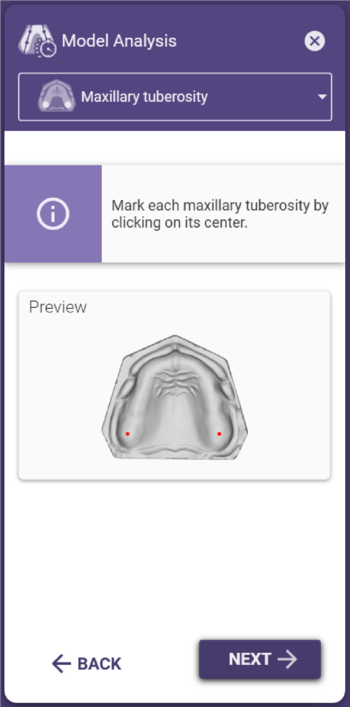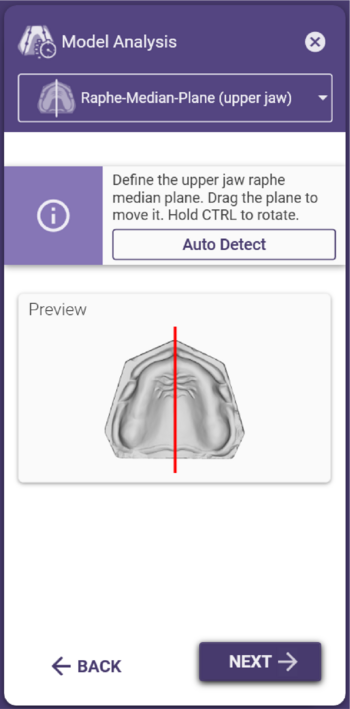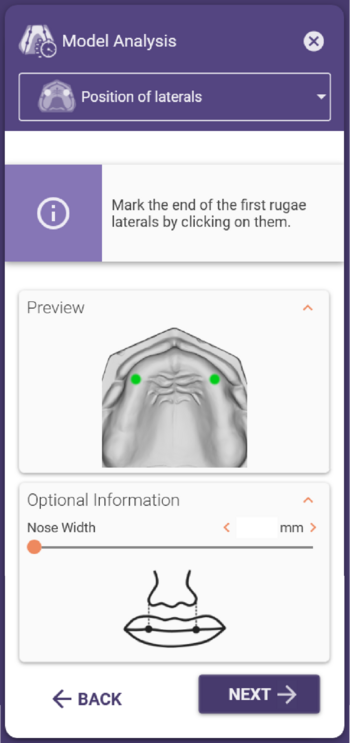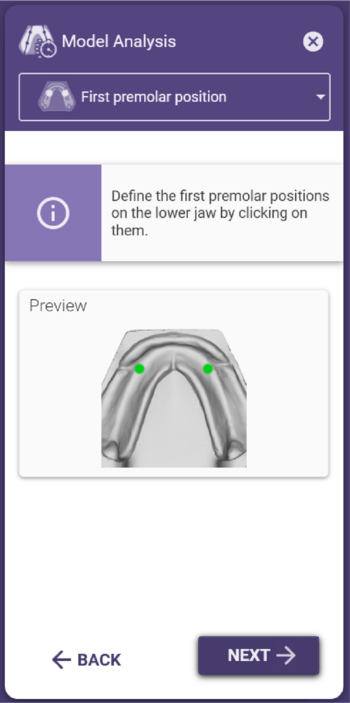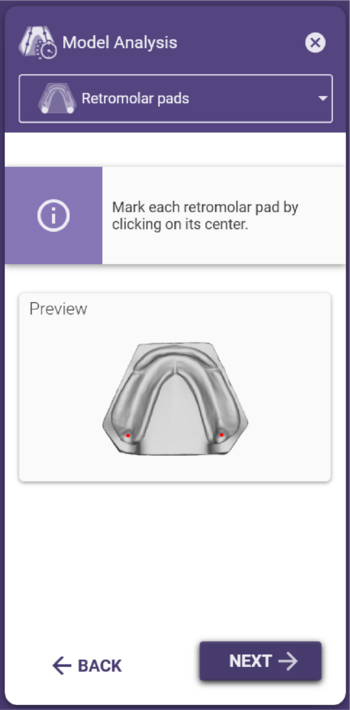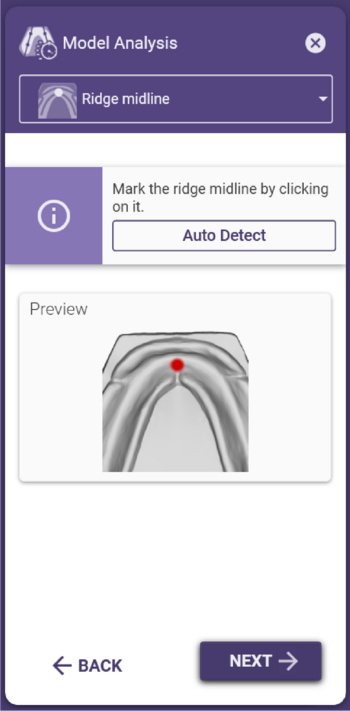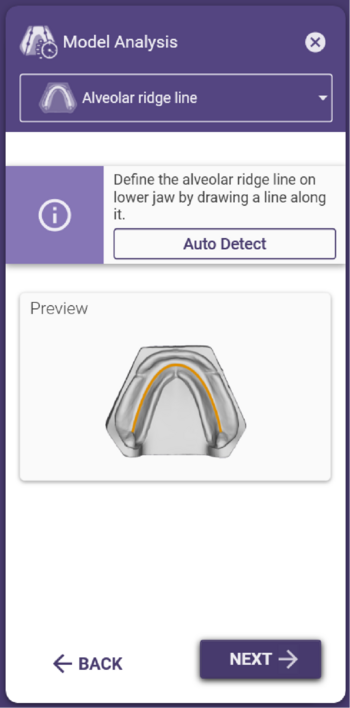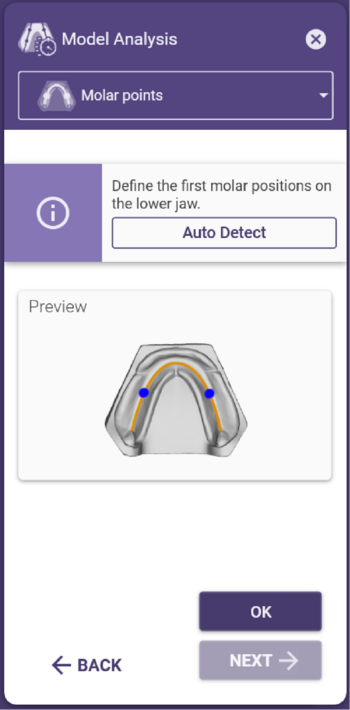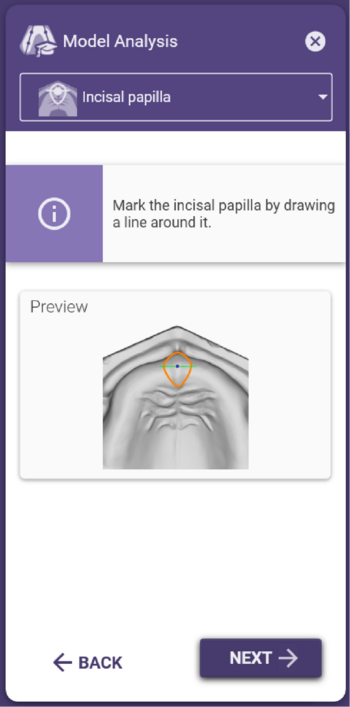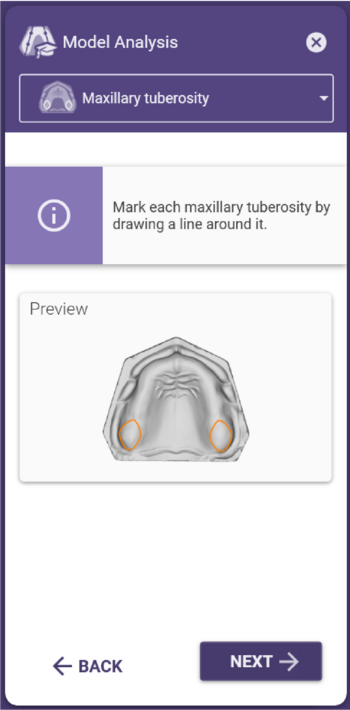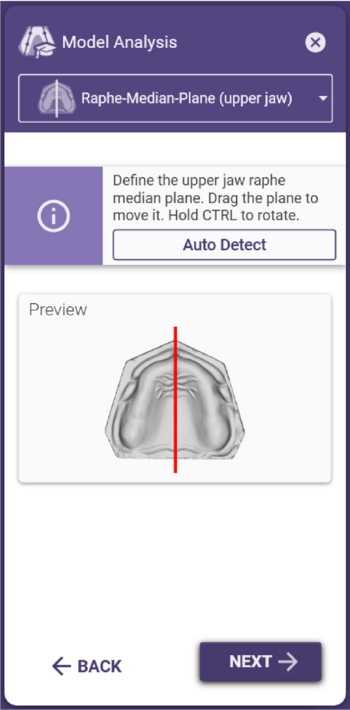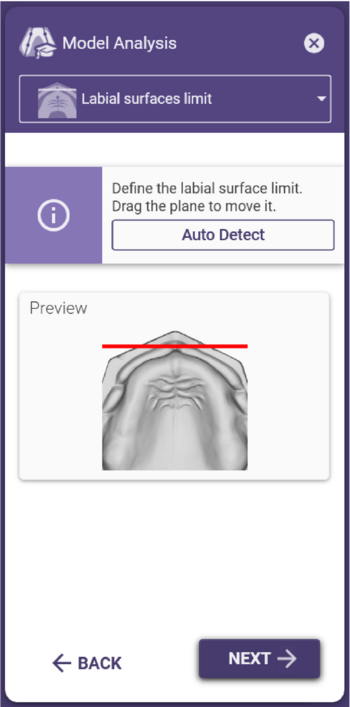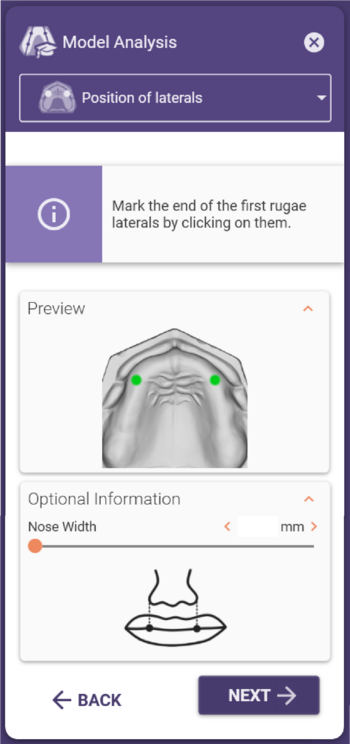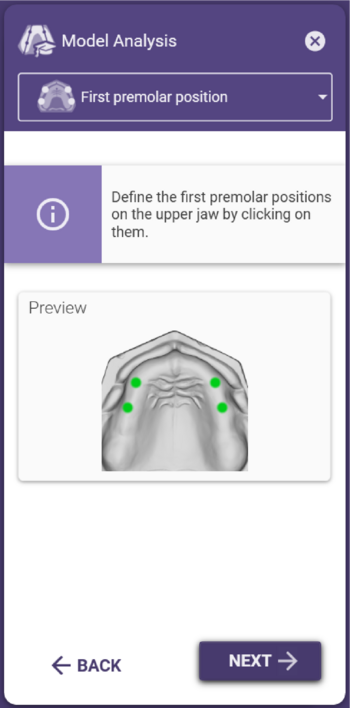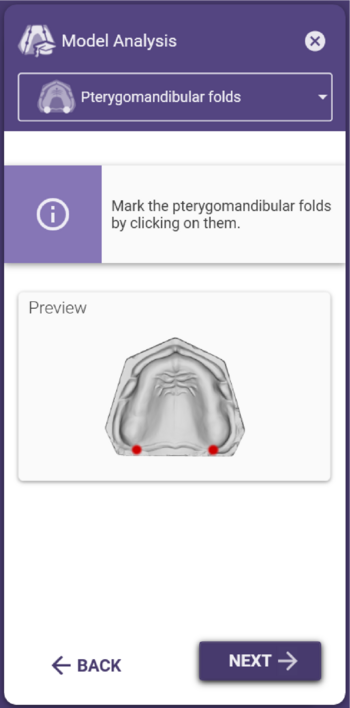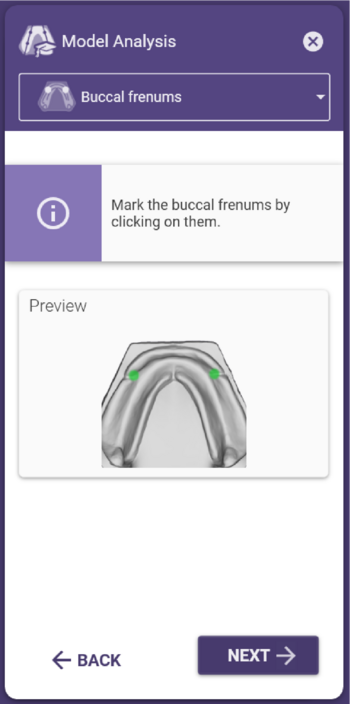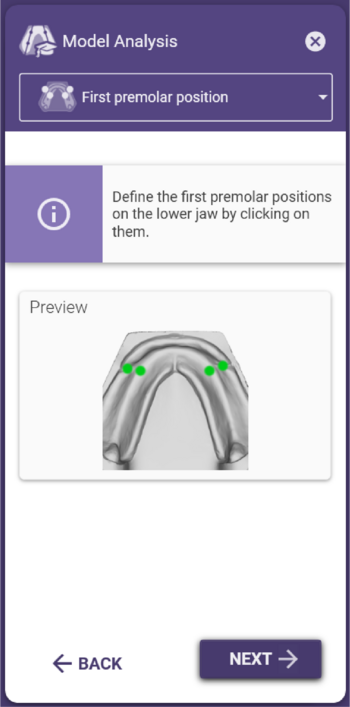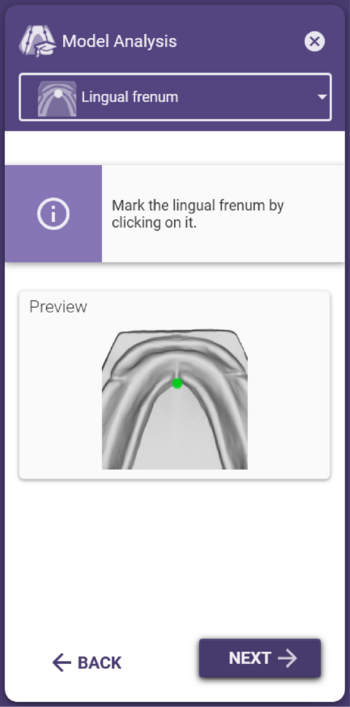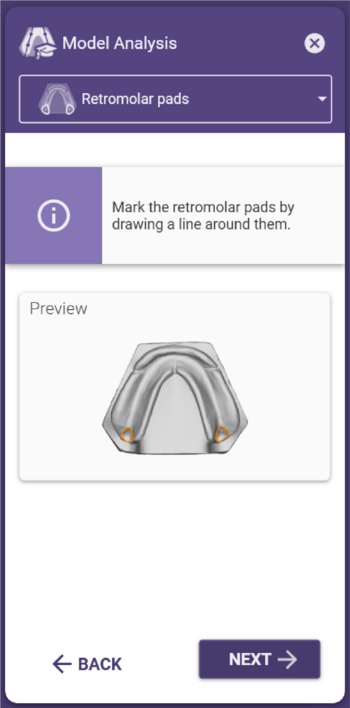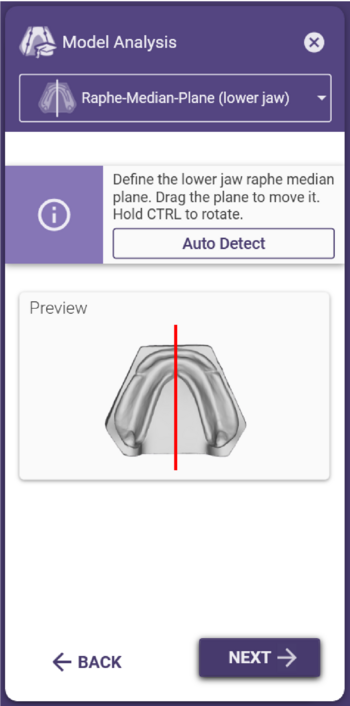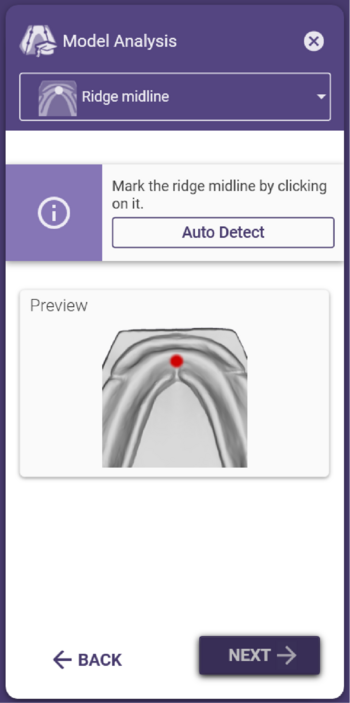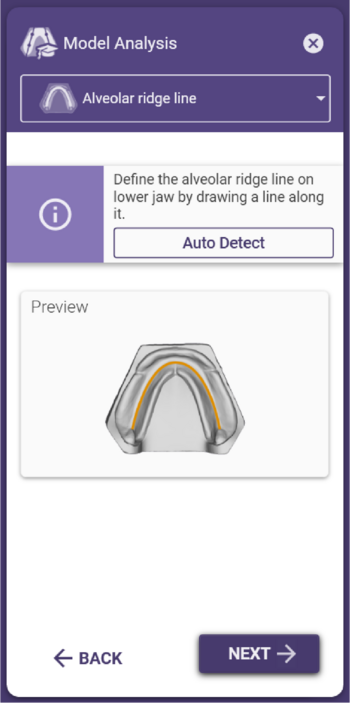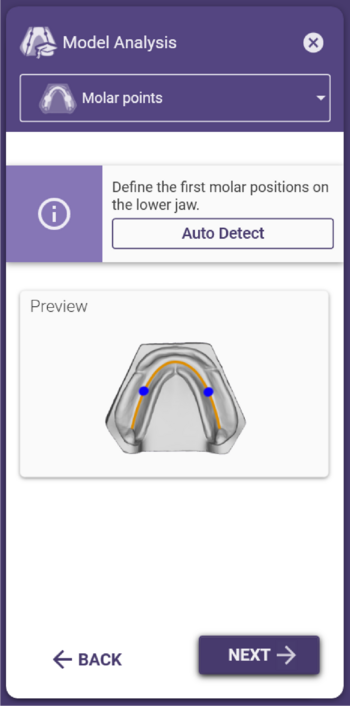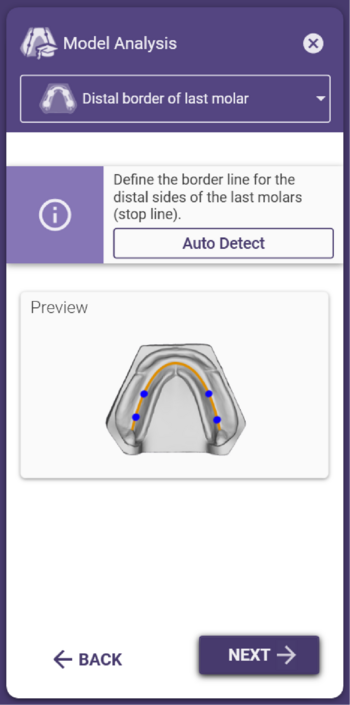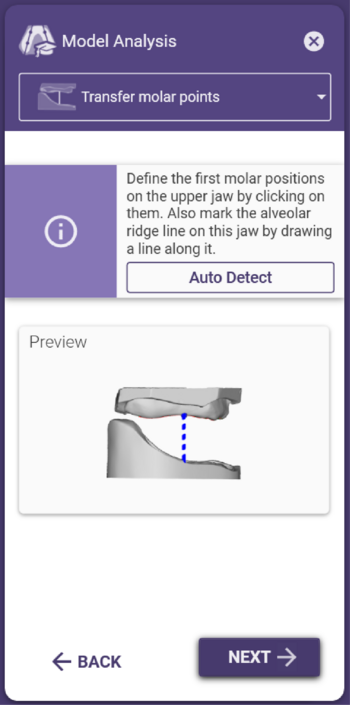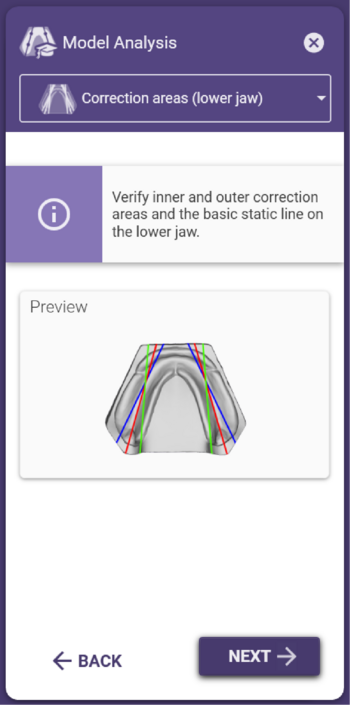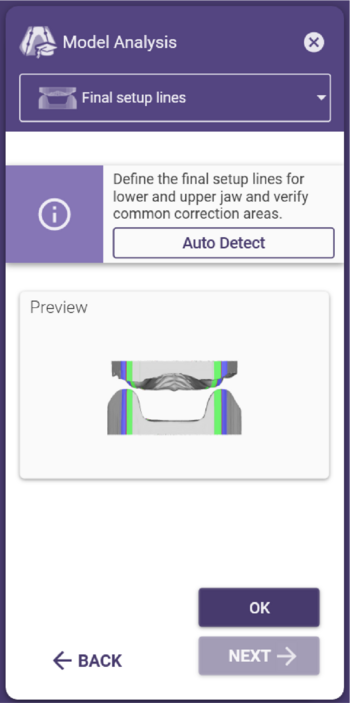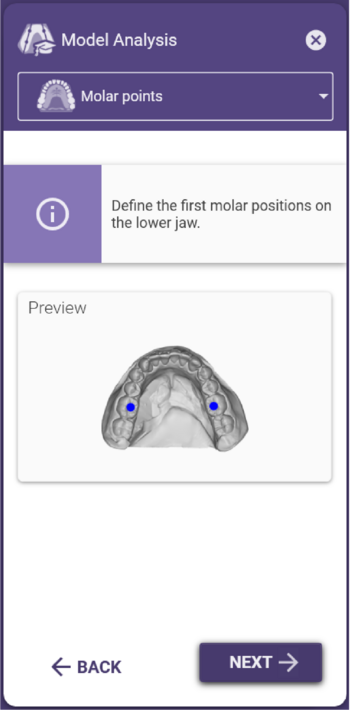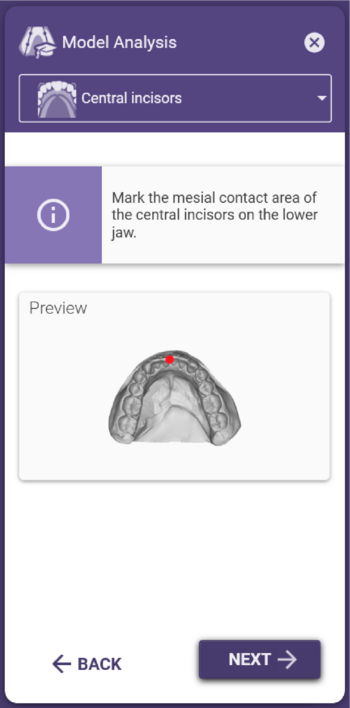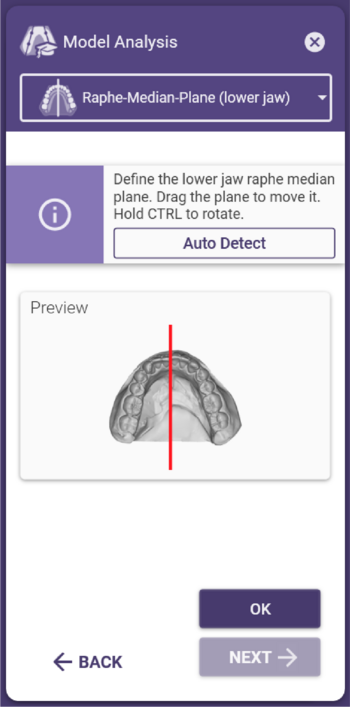Contents
モデル分析のコンセプト
正確なモデル分析は、セットアップコンセプトの重要な要素です。このため、十分な注意を払い、可能な限り正確に完了する必要があります。モデル分析は主にCAD内でオペレーターによって行われます。これには、上下顎の解剖学的特徴を強調し、自動的に基準点や基準平面に一致させる作業が含まれます。これらは歯の自動デジタルセットアップの基礎として使用されます。
モデル分析ウィザード
モデル分析の各ステージは、画面左側のウィザードウィンドウにまとめられています。このウィンドウは2つの重要なコンポーネントで構成されています。すべてのモデル分析ステージは、ウィンドウ上部のバー[1]にリストされています。必要なモデル分析ステージのアイコンを左クリックすると、前のステージに戻ることができます。ウィンドウの2番目のエリア[2]では、現在のモデル分析ステージの説明とプレビューが提供されます。
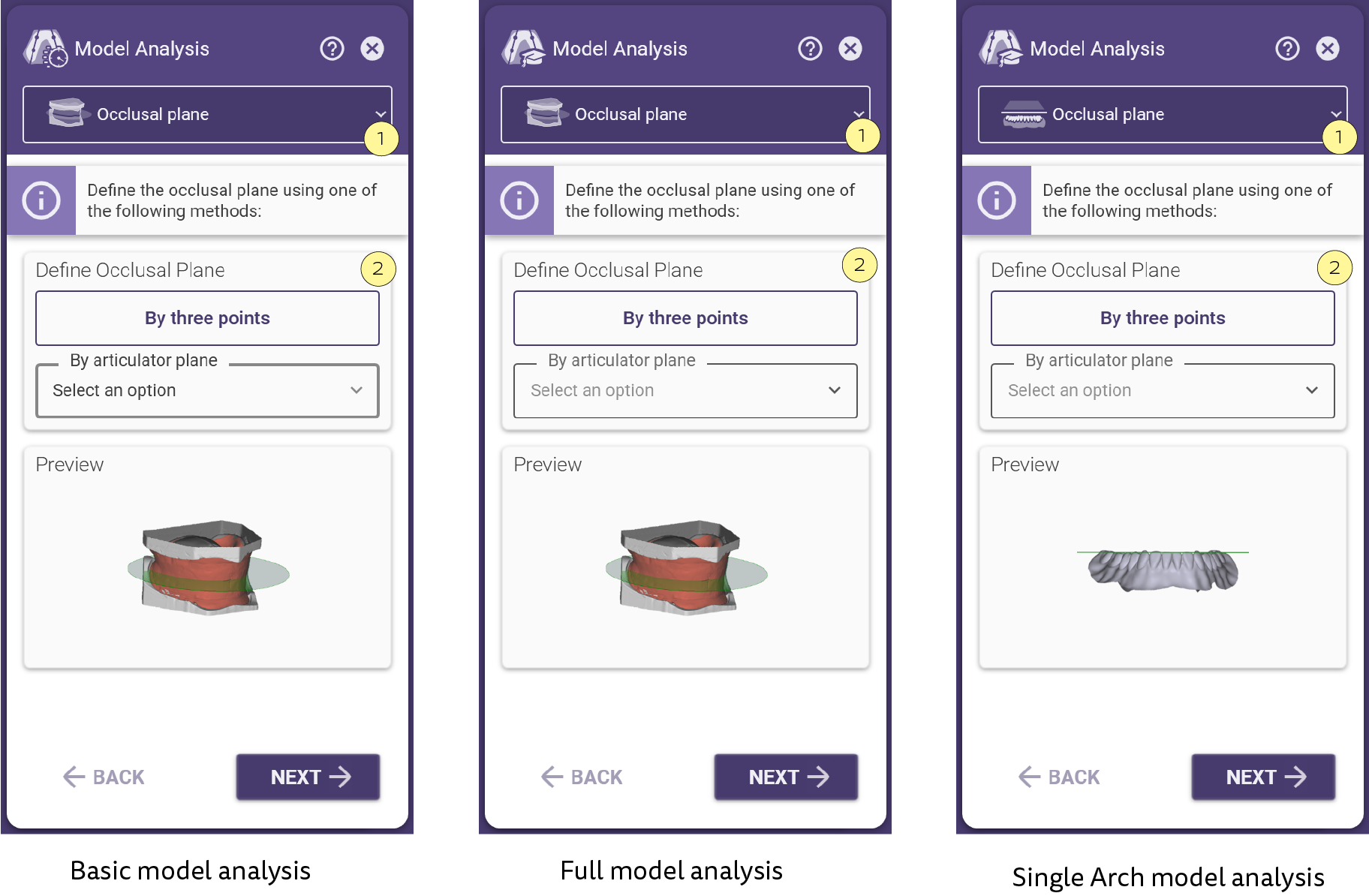
| 単顎義歯ではバイトリムスキャンは不要で、モデル分析は対合歯に対して実行されます。 |
|
咬合平面の決定 咬合平面は、歯をセットアップする際の垂直方向の基準として使用されます。 以下の3点を使用して定義します(正常咬合の場合): • 下顎第一大臼歯の遠心頬側咬頭先端 • 下顎中切歯の切縁点 咬合平面を決定する方法は2つあります:「3点法」[3]および「咬合器平面による定義」[4]。 |
|
• 3点法 [3] 「3点を使用して定義」機能を使用すると、診断モデルまたは審美的テンプレートを使用して咬合平面を調整できます。 • 咬合平面を整列させるには、上記の位置に3点をクリックし、「適用」ボタンをクリックします。 • 後で点(および咬合平面)を調整するには、左マウスボタンを押しながら必要に応じて点をドラッグします。 • あるいは、無歯顎の顎に3点を追加してスライドコントロールを使用して咬合平面の距離を設定します。 • 各点に個別の距離を割り当てるには、スライドコントロールの右側にある鍵アイコンをクリックします。 |
|
• 咬合器平面による定義 [4] 審美的テンプレートや診断モデルがない場合、咬合器の既定の咬合平面を使用できます。 ドロップダウンメニューから選択すると、咬合平面が自動的に生成され視覚化されます。 |
基本モデル分析
|
上顎切歯乳頭のマーキング • 切歯乳頭の中心に点をマークして定義します。 • 必要に応じて、左クリックしてドラッグし、点を移動します。 |
|
上顎結節のマーキング • 各上顎結節の中心に点をマークして定義します。 • 必要に応じて、左クリックしてドラッグし、点を移動します。 |
|
上顎正中線の決定 上顎の正中線(ライン)は、事前に定義された切歯乳頭と上顎結節に基づいて自動的に生成されます。 正中線を手動で調整するには: • 正中線をクリックしてドラッグして移動します。 • CTRLキーを押しながらドラッグして、回転ポイントを中心に正中線を回転させます。 • 回転ポイントをクリックしてドラッグして位置を移動します。 |
|
上顎犬歯の位置の決定 最初の大きな口蓋ヒダの先端が犬歯の概位置を示します。 • 各先端を1回クリックして単一点を作成します。 • 正しい前歯のサイズが患者の鼻幅を使用して選択されている場合、ウィザードウィンドウに測定した幅を入力します。この後に推奨される義歯歯のセットは、ここで入力した値に基づきます。 • 必要に応じて、左クリックしてドラッグし、点を移動します。 この位置の決定により、義歯前歯セットの位置が計算され、初期前歯セットアップの基準として使用されます。 |
|
下顎第一小臼歯の位置の決定 • 小臼歯の位置をフレヌルムの延長線上、または歯槽堤中央のやや遠心側に左クリックしてマークします。 • 必要に応じて、左クリックしてドラッグし、点を移動します。 下顎第一小臼歯の位置は、後方歯の正しいサイズを選択するための基礎となり、下顎の基本的なスタティクス、外部および内部の調整を作成するために使用されます。 |
|
下顎後臼三角のマーキング • 各後臼三角の中心を左クリックしてマークします。 • 必要に応じて、左クリックしてドラッグし、点を移動します。 後臼三角のマーキングは、下顎の基本的なスタティクス、外部および内部の調整を定義する基礎となります。 |
|
下顎前歯槽堤輪郭の中央の決定 • この点は自動的に生成されます。 • 必要に応じて、点をクリックして下顎の正中線に沿ってドラッグします。 歯槽堤の中央のマーキングは、前歯の基底面を配置する際の基準点として使用されます。 |
|
下顎歯槽堤正中線の決定 • 下顎の歯槽堤正中線は自動的に生成されます。 • 後臼三角の近心端が歯槽堤正中線の最遠心点として使用されます。 • 自動検出は補助的なものであり、必要に応じて確認および調整してください。これにより、次のステップで第一大臼歯の位置が問題なく検出されることが保証されます。 • 歯槽堤正中線を変更するには、緑色の固定ポイントをクリックして希望の位置にドラッグします。 • 左マウスボタンを押したまま右マウスボタンを押すとポイントを削除できます。 • ラインにポイントを追加するには左クリックします。 歯槽堤正中線は初期前歯セットアップの基準として使用されます。また、このライン上の歯槽堤の最も深い部分が特定され、第一大臼歯の位置として設定されます。歯槽堤正中線の遠心端は停止ラインの限界として使用されるため、後臼三角に延長しないようにしてください(詳細は「下顎停止ラインの決定」を参照)。 |
|
下顎第一大臼歯の決定 • 第一大臼歯の位置は自動的に生成されたポイントを使用して下顎で定義されます。 • 咬合平面に対して歯槽堤の最も深い点に配置されるべきです。 • 深い抜歯創が後方領域にある場合、これらの領域が第一大臼歯の位置として誤って特定される可能性があります。 • 必要に応じて、左クリックしてドラッグし、点を移動します。 下顎第一大臼歯の位置は、後方歯の正しいサイズを選択するための基礎を形成します。第一大臼歯は、咬合平面に対して歯槽堤の最も深い領域に配置されるべきであり、このエリアが咀嚼の中心となります。 |
完全モデル分析
|
上顎切歯乳頭のマーキング • 切歯乳頭の外縁上に点をクリックしてその輪郭を定義します。 • 必要に応じて、左クリックしてドラッグし、点を移動します。 • マウスポインターを点の上に置いた状態でDeleteキーを押して点を削除します。 |
|
上顎結節のマーキング • 上顎結節の外縁上に点をクリックしてその輪郭を定義します。 • 必要に応じて、左クリックしてドラッグし、点を移動します。 • マウスポインターを点の上に置いた状態でDeleteキーを押して点を削除します。 |
|
上顎正中線の決定 • 上顎の正中線(ライン)は、事前に定義された切歯乳頭と上顎結節に基づいて自動的に生成されます。 • 正中線を手動で調整するには、正中線をクリックして必要に応じてドラッグします。 • CTRLキーを押しながらドラッグして、正中線を回転ポイントの周りに回転させます。 • 回転ポイントをクリックしてドラッグし、その位置を移動します。 |
|
上顎唇側周縁ラインの決定 • 唇側周縁ラインは、乳頭の前方8mmの位置に自動的に生成されます。 • ラインを手動で調整するには、唇側周縁ラインをクリックして必要に応じてドラッグします。 |
|
上顎犬歯の位置の決定 • 最初の大きな口蓋ヒダの先端が犬歯の概位置を示します。各先端を1回クリックしてマークします。 • 患者の鼻幅を使用して前歯の正しいサイズを選択した場合、この時点でウィザードウィンドウに測定値を入力します。その後に推奨される義歯歯のセットは、ここで入力した値に基づきます。 • 必要に応じて、左クリックしてドラッグし、点を移動します。 この位置の決定により、義歯前歯セットの位置が計算され、初期前歯セットアップの基準として使用されます。 |
|
上顎第一小臼歯の位置の決定 • 小臼歯の位置は、事前に定義された犬歯の位置から小臼歯1つ分の幅だけ後方に点をクリックして定義します。 • 必要に応じて、左クリックしてドラッグし、点を移動します。 |
|
上顎翼突下顎襞の決定 • 翼突下顎襞の位置をクリックして定義します。 • 必要に応じて、左クリックしてドラッグし、点を移動します。 |
|
下顎フレヌルムの決定 • 左右のフレヌルムの位置をクリックして点をマークします。 • 必要に応じて、左クリックしてドラッグし、点を移動します。 下顎のフレヌルムが完全に見えない場合があります。その場合、推定位置に点を配置します。 |
|
下顎第一小臼歯の位置の決定 • 小臼歯の位置は、フレヌルムの延長線上または歯槽堤中央のやや遠心側に左クリックして定義します。 • 必要に応じて、左クリックしてドラッグし、点を移動します。 下顎第一小臼歯の位置は、後方歯の正しいサイズを選択するための基礎となり、下顎の基本的なスタティクス、外部および内部の調整を作成するために使用されます。 |
|
下顎舌小帯の決定 • 舌小帯の位置を1回クリックして定義します。 • 必要に応じて、左クリックしてドラッグし、点を移動します。 |
|
下顎後臼三角のマーキング • 後臼三角の外縁に点をクリックしてその輪郭を定義します。 • 必要に応じて、左クリックしてドラッグし、点を移動します。 • マウスポインターを点の上に置いた状態でDeleteキーを押して点を削除します。 後臼三角のマーキングは、下顎の基本的なスタティクス、外部および内部の調整を定義する基礎となります。 |
|
下顎正中線の決定 • 下顎の正中線は自動的に決定されます。 • 正中線をクリックしてドラッグし、必要に応じて移動します。 • CTRLキーを押しながらドラッグして、正中線を回転ポイントの周りに回転させます。 • 回転ポイントをクリックしてドラッグし、その位置を移動します。 |
|
下顎歯槽堤の前部中央点の決定 • この点は自動的に生成されます。 • 必要に応じて、下顎正中線に沿って点をクリックしてドラッグします。 歯槽堤の中央のマーキングは、前歯の基底面を配置する際の基準点として使用されます。 |
|
下顎唇側周縁ラインの決定 • 唇側周縁ラインは、歯槽堤の最深部を通るように自動的に計算されます。 • ラインを手動で調整するには、唇側周縁ラインをクリックして希望の位置にドラッグします。 |
|
下顎歯槽堤正中線の決定 • 下顎の歯槽堤正中線は自動的に生成されます。 • 後臼三角の近心端が歯槽堤正中線の最遠心点として使用されます。自動検出は補助的なものであり、必要に応じて確認および調整してください。これにより、次のステップで第一大臼歯の位置が問題なく検出されることが保証されます。 • 歯槽堤正中線を変更するには、緑色の固定ポイントをクリックして希望の位置にドラッグします。 • 左マウスボタンを押したまま右マウスボタンを押してポイントを削除します。 • ラインにポイントを追加するには左クリックします。 歯槽堤正中線は初期前歯セットアップの基準として使用されます。また、このライン上の歯槽堤の最も深い部分が特定され、第一大臼歯の位置として設定されます。表示される歯槽堤正中線の遠心端点は停止ラインの限界として使用されるため、後臼三角に延長しないようにしてください。 |
|
下顎第一大臼歯の位置の決定 • 第一大臼歯の位置は自動的に生成されたポイントを使用して下顎で定義されます。 • 咬合平面に対して歯槽堤の最も深い点に配置されるべきです。深い抜歯創が後方領域にある場合、これらの領域が第一大臼歯の位置として誤って特定される可能性があります。 • 必要に応じて、左クリックしてドラッグし、点を移動します。 下顎第一大臼歯の位置は、後方歯の正しいサイズを選択するための基礎を形成します。第一大臼歯は、咬合平面に対して歯槽堤の最も深い領域に配置されるべきであり、このエリアが咀嚼の中心となります。 |
|
下顎停止ラインの決定 • 停止ラインは咬合平面に対して歯槽堤ラインの最深部から22.5°の角度で自動的に生成され、歯槽堤輪郭上のポイントとしてソフトウェアに表示されます。 • この角度が歯槽堤マーキングの終了点まで達しない場合、停止ラインは表示される歯槽堤の最遠心点に対応します。 • 必要に応じて、左クリックしてドラッグし、ポイントを移動します。 停止ラインはセットアップエリアの遠心端を表し、第二大臼歯がセットアップされるかどうかを決定します。解剖学的理由で(例:非常に平坦な顎)22.5°の角度が達成されない場合、歯は後臼三角の近心端を超えてはなりません。 |
|
上顎歯槽堤正中線および第一大臼歯の位置の決定 • 歯槽堤正中輪郭は上顎に自動的に生成されます。下顎第一大臼歯の位置は上顎の歯槽堤正中線に転送されます。 • 歯槽堤正中輪郭を変更または調整するには、緑色の固定ポイントをクリックして希望の位置にドラッグします。 • 左マウスボタンを押したまま右マウスボタンを押してポイントを削除します。 • ラインにポイントを追加するには左クリックします。 • 通常、自動検出された歯槽堤輪郭と第一大臼歯の位置を頬側または唇側に調整する必要があります。 歯槽堤正中線は、下顎の第一大臼歯の位置を上顎に転送するために使用されます。上顎第一大臼歯の位置は外部補正の基準点となります。 |
|
上顎の補正エリア 内外の補正エリアを確認します。 |
|
下顎の補正エリア 内外の補正エリアを確認します。 |
|
共通の基本スタティクスの自動計算、確認および調整 モデル分析の最終ステップでは、すでに定義されたポイントとラインから共通の基本スタティクスが計算され、これが自動セットアップの基礎として使用されます。このモデル分析の最終ステップでは、すべての結果が視覚化され、正確性を再確認できます。 • ウィザードバーまたは「戻る」ボタンを使用して、モデル分析の各ステップを調整します。 青いマークは外部調整エリアを、緑のマークは内部調整エリアを示しています。決定的なセットアップラインは、モデル上に赤いラインとして視覚化されます。 |
単顎モデル分析
|
対合顎の第一大臼歯の位置の決定 • 大臼歯の位置をクリックしてマークします。 • 必要に応じて、左クリックしてドラッグし、点を移動します。 |
|
対合顎の第一小臼歯の位置の決定 • 小臼歯の位置をクリックしてマークします。 • 必要に応じて、左クリックしてドラッグし、点を移動します。 |
|
対合顎の中切歯のマーキング • 対合顎の中切歯の近心接触点にポイントを定義するためにクリックします。 • 必要に応じて、左クリックしてドラッグし、点を移動します。 |
|
対合顎の正中線の決定 • 対合顎の正中線は自動的に決定されます。 • 正中線をクリックしてドラッグし、必要に応じて移動します。 • CTRLキーを押しながらドラッグして、正中線を回転ポイントの周りに回転させます。 • 回転ポイントをクリックしてドラッグしてその位置を移動します。 |